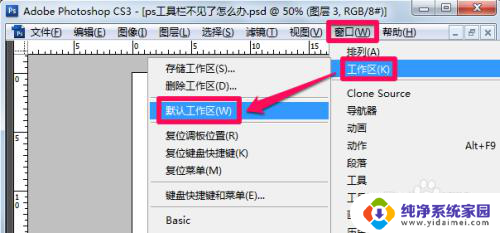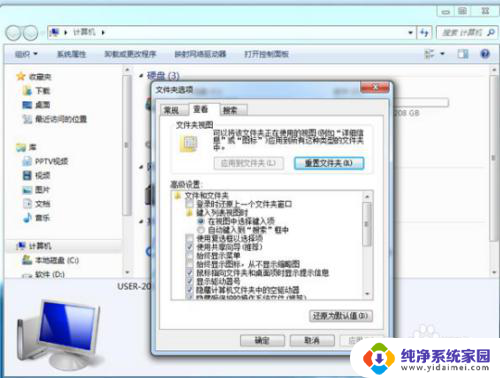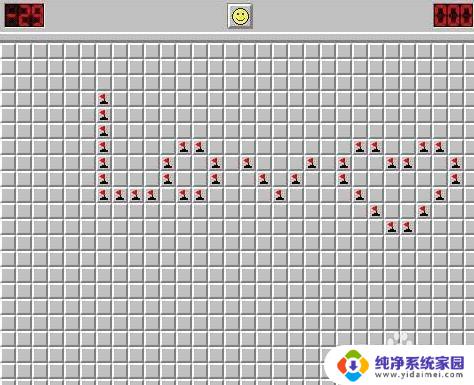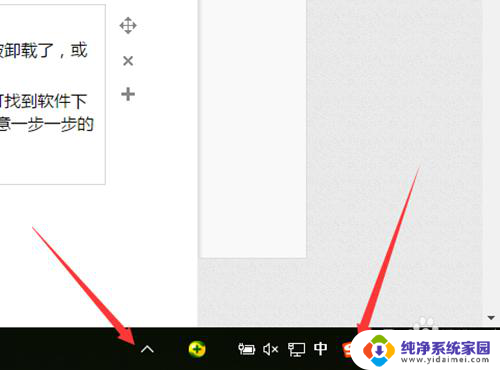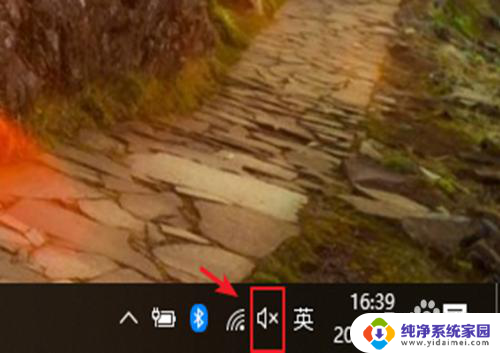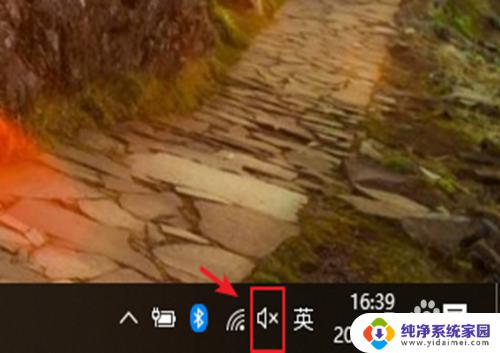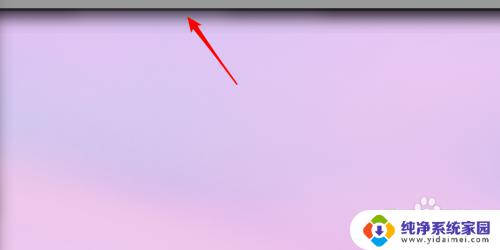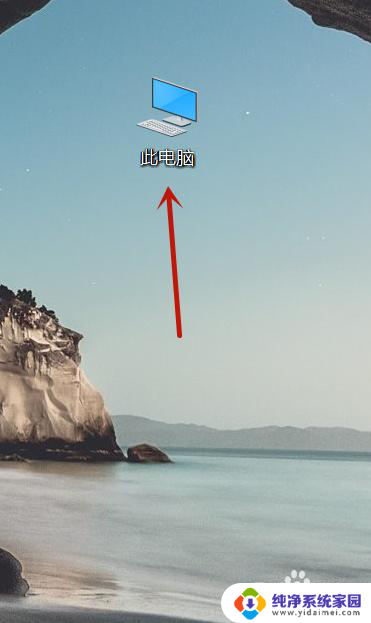电脑扫雷被隐藏了怎么找出来 电脑里的扫雷游戏突然消失了怎么恢复
电脑扫雷被隐藏了怎么找出来,在如今数字化的时代,电脑已经成为人们生活中不可或缺的一部分,而随着电脑功能的不断丰富,各种各样的应用程序也被广泛地安装在电脑中。其中扫雷游戏作为一款经典的休闲游戏,备受大众喜爱。有时候我们可能会遇到这样的问题:电脑里的扫雷游戏突然消失了,或者被不小心隐藏了起来。当这种情况发生时,我们应该如何找回被隐藏的扫雷游戏呢?本文将为大家提供一些解决方法。
操作方法:
1.首先打开电脑,点击左下角的开始菜单,点击控制面板。

2.在控制面板选项中,点击“程序和功能”。
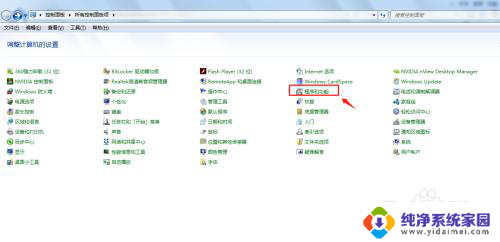
3.在程序和功能页面,点击“打开或关闭windows功能”。
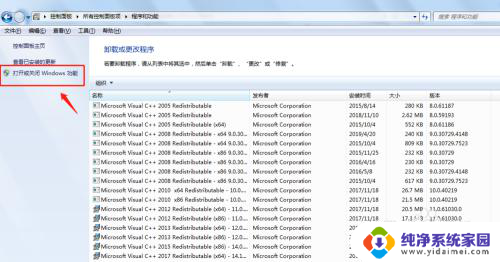
4.在windows功能中,将“游戏”中的“扫雷”勾选即可。
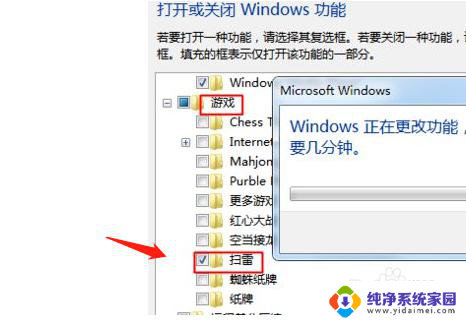
5.回到桌面,点击开始菜单。在所有程序的“游戏”中就可以找到“扫雷”小游戏了。
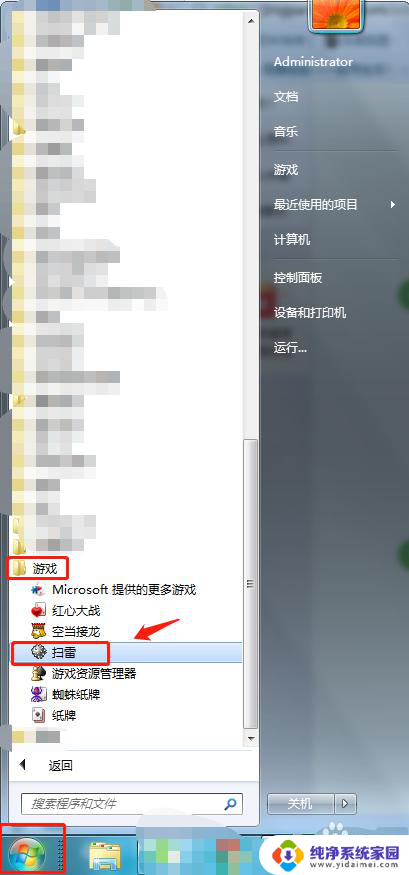
6.总结
1.首先打开电脑,点击左下角的开始菜单,点击控制面板。
2.在控制面板选项中,点击“程序和功能”。
3.在程序和功能页面,点击“打开或关闭windows功能”。
4.在windows功能中,将“游戏”中的“扫雷”勾选即可。
5.回到桌面,点击开始菜单。在所有程序的“游戏”中就可以找到“扫雷”小游戏了。
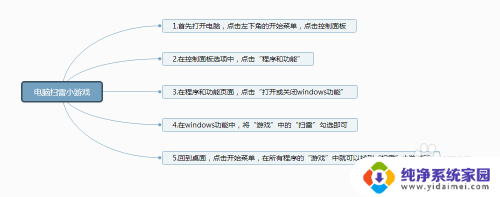
以上是关于如何找回隐藏的电脑扫雷的全部内容,如果您也遇到了类似的问题,那么可以按照这篇文章中的方法来解决。